L'enregistrement de jeux n'est pas étrange pour les amateurs de jeux. Ce n'est pas seulement le moyen de mettre en valeur les jeux en jouant, mais aussi le moyen de gagner des fans sur Twitch et YouTube.
Comment enregistrer un gameplay sur Windows ordinateur?
Beaucoup d'entre vous peuvent ignorer que Windows 10 comprend un outil intégré, Xbox Game Bar, pour enregistrer des vidéos de jeux PC. Cependant, non limité à la barre de jeu Xbox, vous pouvez obtenir des méthodes plus professionnelles pour enregistrer des jeux sur Windows 10 / 8 / 7 avec le logiciel de capture de jeux.
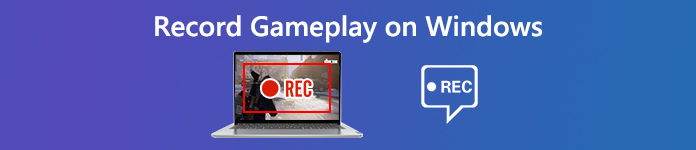
- Partie 1. Top 3 des enregistreurs de gameplay sur Windows 10/8/7
- Partie 2. Comment enregistrer un gameplay avec audio sur Windows 10/8/7 avec un montage en temps réel
- Partie 3. FAQ sur l'enregistrement du gameplay sur Windows
Partie 1. Top 3 des enregistreurs de gameplay sur Windows 10/8/7
Un enregistreur de jeu est nécessaire pour enregistrer le jeu sur un ordinateur Windows. Ici, nous rassemblons les 5 meilleurs logiciels d'enregistrement de jeux sur le marché, afin que vous puissiez capturer les vidéos de jeu en douceur.
1. Enregistreur d'écran Apeaksoft - Enregistreur de jeu avec éditeur

Le premier logiciel d'enregistrement de jeu est Apeaksoft Screen Recorder, le logiciel professionnel pour enregistrer le gameplay sur un ordinateur Windows 11/10/8/7.
Apeaksoft Screen Recorder est le logiciel de capture de jeu pour enregistrer CS:GO, Les Sims 4, GTA, Fortnite et plus de gameplay en douceur sur ordinateur. Non seulement l'enregistreur de jeu, mais il dispose également de fonctionnalités d'édition intégrées pour prendre en charge l'édition en temps réel pendant l'enregistrement.
 Recommandation
Recommandation- Enregistrez le gameplay en qualité 4K Ultra HD jusqu'à 3840 × 2160 sur un ordinateur Windows et Mac.
- Prend en charge le dessin en temps réel (ligne, forme, flèche, texte, etc.) lors de l'enregistrement de jeux.
- Il n'y a pas d'enregistrement de limite de temps en fonction de l'espace disque local.
- Prend en charge l'enregistrement à fréquence d'images élevée jusqu'à 60 ips pour créer l'enregistrement de gameplay de haute qualité.
- Enregistrez une vidéo de jeu avec votre propre audio à partir du microphone.
- Créez un enregistrement de jeu d'image dans l'image pour les jeux.
- AVANTAGES
- Enregistrez le jeu tout en éditant le jeu en temps réel.
- Créez un enregistrement de jeu d'image dans l'image.
- Sortie de différents formats.
- Facile à utiliser ;
- INCONVENIENTS
- Pas libre d'utiliser.
2. Barre de jeu Xbox – Enregistreur de jeu intégré à Windows 10
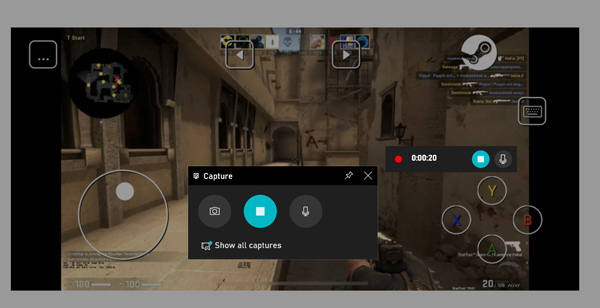
Enregistreur de jeux Xbox est le logiciel d'enregistrement de jeu secret sur l'ordinateur Windows 10. Il peut enregistrer les jeux auxquels vous jouez et exporter l'enregistrement au format MP4. Pour exécuter ce logiciel de capture de jeu, il vous suffit d'appuyer sur les raccourcis clavier (Windows + Alt + G). Il prend également en charge l'enregistrement du gameplay en arrière-plan, et vous pouvez vous sentir naturel de jouer au jeu.
- AVANTAGES
- Gratuit pour enregistrer le gameplay sur Windows 10.
- Enregistrez une vidéo de jeu avec audio simultanément.
- Raccourcis clavier pour commencer la capture du gameplay.
- INCONVENIENTS
- Enregistrez le gameplay jusqu'à 4 heures.
- Ne pas enregistrer le gameplay sur Windows 7/8.
3. OBS - Enregistreur de jeu gratuit et streamer
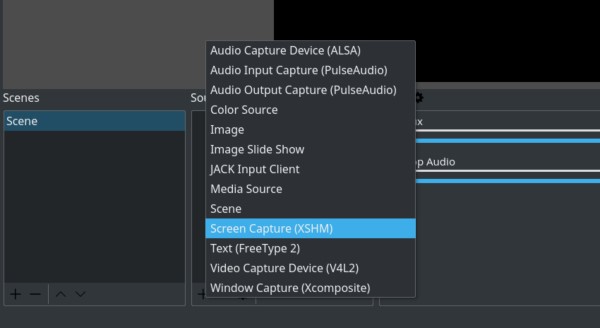
OBS, Open Broadcaster Software, est le logiciel gratuit et open-source pour l'enregistrement vidéo et le streaming en direct. Compatible avec Windows 10/8/7, Mac et Linux, ce logiciel d'enregistrement de jeu a été apprécié par de nombreux utilisateurs. Outre la fonction d'enregistrement, il offre également les options d'édition pour créer un enregistrement de jeu haute performance. Ce logiciel n'est pas aussi facile à utiliser que les autres, et vous devrez peut-être lire le guide d'utilisation avant de l'utiliser.
- AVANTAGES
- Logiciel et éditeur de capture de jeu gratuit.
- Écran gratuit et enregistreur de caméra faciale pour enregistrer votre action.
- Prend en charge les plates-formes de streaming les plus populaires.
- INCONVENIENTS
- L'interface n'est pas conviviale à utiliser.
- L'enregistrement du jeu perd des images.
Etc. enregistreurs de jeu sont ici.
Partie 2. Comment enregistrer un gameplay avec audio sur Windows 10/8/7 avec un montage en temps réel
Que vous recherchiez un enregistreur de jeu gratuit ou un logiciel de capture de jeu facile à utiliser, le top 3 mentionné ci-dessus peut répondre à vos demandes.
Ici, nous prendrons Apeaksoft Screen Recorder comme exemple pour vous montrer comment enregistrer un gameplay sur un ordinateur Windows.
Étape 1 : Télécharger l'enregistreur de gameplay
Téléchargez gratuitement l'enregistreur de jeu sur votre ordinateur en cliquant sur le lien de téléchargement suivant. Il a la version Windows et Mac, et téléchargez simplement la version dont vous avez besoin.
Suivez les instructions à l'écran pour lancer immédiatement ce programme.
Lancez la fenêtre, et vous verrez Enregistreur vidéo, Enregistreur audiobauen Game Recorder. Ici, nous devons sélectionner Game Recorder.

Étape 2 : Personnaliser les paramètres d'enregistrement du jeu
Avant d'enregistrer le gameplay, vous devez définir les paramètres d'enregistrement.
Pour sélectionner le contenu de l'enregistrement, vous devez cliquer sur le Sélectionnez le jeu bouton pour sélectionner le jeu que vous souhaitez capturer. Vous pouvez choisir d'enregistrer le Fenêtre de jeu or Processus de jeu comme vous voulez.

Après cela, vous devez sélectionner la source d'enregistrement audio.
Vous voulez ajouter votre propre commentaire de jeu, vous devez activer Microphone. Pour ce qui est de Sound System, vous pouvez facultativement activer ou désactiver.

Après cela, vous pouvez cliquer sur le bouton d'engrenage pour définir vos préférences en matière de raccourcis clavier, de paramètres de sortie, d'enregistrement, de souris, etc.
Passez simplement à chaque onglet pour faire des clics de souris sur les enregistrements, format de fichier de sortie au format MP4, MOV, WMV, etc., et définissez les raccourcis clavier pour arrêter / reprendre l'enregistrement, activer la webcam, etc.
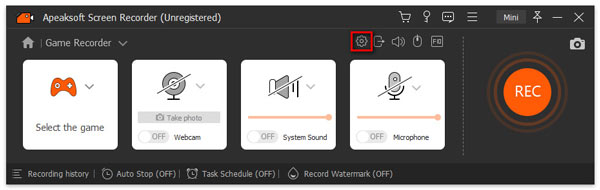
Étape 3 : Record de jeu
Cliquez sur REC pour commencer à enregistrer le gameplay tout en cliquant sur OK pour enregistrer les modifications des paramètres.
Pendant l'enregistrement, vous pouvez cliquer sur le bouton Modifier pour ajouter les légendes, tracer une ligne, etc.

Étape 4 : Enregistrer l'enregistrement du gameplay
Le bouton d'arrêt interrompra l'enregistrement du gameplay et vous serez redirigé vers la fenêtre d'aperçu.
Pendant la prévisualisation, vous pouvez cliquer sur Agrafe pour couper votre fichier d'enregistrement de jeu. Clique le Enregistrer pour exporter l'enregistrement vidéo sur l'ordinateur local.
Après avoir enregistré le fichier, vous pouvez cliquer sur le bouton Partager pour télécharger le fichier directement sur YouTube, Facebook, Twitter, etc.

Il est très facile d'enregistrer le gameplay via les enregistreurs de jeu.
Les gens demandent également:Partie 3. FAQ sur l'enregistrement du gameplay sur Windows
Comment enregistrer un gameplay sur PC pour YouTube?
Pour enregistrer le gameplay pour YouTube, il vous suffit de suivre les étapes ci-dessus dans la partie 2 pour terminer l'enregistrement du jeu. Après cela, vous devez vous assurer que le format d'enregistrement du gameplay est celui accepté par YouTube, MOV, .MPEG4, .MP4, .AVI, .WMV, .MPEGPS, .FLV, 3GPP, WebM, DNxHR, ProRes, CineForm et HEVC (h265) . En outre, les téléchargements de vidéos jusqu'à 15 minutes sont autorisés par YouTube, et vous devez vérifier votre compte pour les téléchargements de plus de 10 minutes. Apprenez ici à couper une vidéo.
Comment enregistrer votre écran et vous-même sur Windows 10?
Pour enregistrer votre écran avec vous-même, il vous suffit d'activer l'enregistrement par webcam. Lorsque vous utilisez Apeaksoft Screen Recorder, basculez simplement sur Webcam dans l'interface principale.
QuickTime peut-il être utilisé sous Windows?
Bien que la prise en charge de QuickTime sous Windows soit officiellement interrompue, il est toujours possible de télécharger et d'installer QuickTime sous Windows 10/8/7 à partir de la page de téléchargement d'Apple. La dernière version de QuickTime pour Windows est 7.7.9.
Conclusion
Capturer le gameplay sur Windows est de toute gamme. Il est facile d'y accéder en trouvant le meilleur enregistreur de jeu. Cet article est le guide détaillé pour enregistrer le jeu sur un ordinateur Windows 10/8/7 avec les 3 meilleures options d'enregistrement de jeu.
Quel est votre jeu PC préféré?
Quel logiciel utiliserez-vous pour enregistrer le gameplay?
Faites le moi savoir en laissant vos commentaires.




